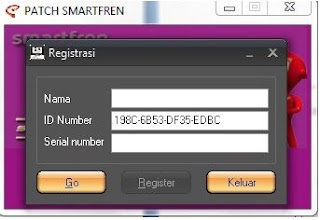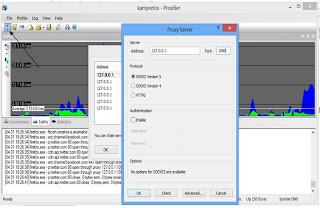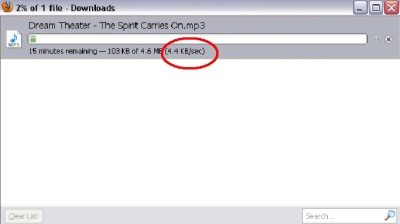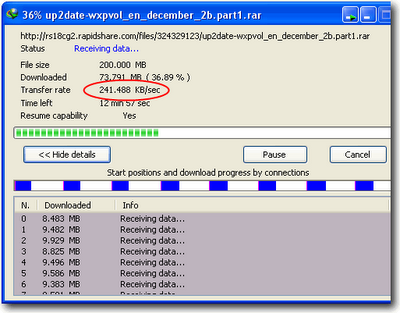yap, kali ini saya akan berbagi lagi sedikit trik, trik kali ini
berhubungan dengan flashdisk, yaitu cara membuat flashdisk tidak
terdeteksi, trik ini menurut saya lumayan keren, karena jika trik ini di
terapkan di komputer atau laptop teman kita, maka semua flashdisk, usb
dan sebagainya tidak akan bisa terdeteksi alias flashdisk nya
seakan-akan rusak karena tidak terlihat di my computer, keren bukan.
sekalian bisa usil atau jailin teman-teman kita, tapi jika sudah,
cepat-cepat di balikin seperti semula ya, kasihan kan haha. trik ini
sangat mudah dilakukan, cuma berbekal mengoprek regedit sedikit,
menyingnggung regedit, postingan admin sebelumnya juga menggunakan
regedit, yaitu cara mengubah nama prosesor komputer kitatanpa membeli
komputer baru, hehe. yup, langsung saja berikut cara membuat flashdisk
tidak terdeteksi.
1. buka menu RUN (windows + R)
2. ketik regedit
3. cari menu HKEY_LOCAL_MACHINE\SYSTEM\CurrentControlSet\services\USBSTOR
4. cari tulisan "start", lalu klik 2x
5. ubah angkanya menjadi 4
6. keluar dari regedit dan refresh desktop kalian
untuk pengetesan, silahkan flashdisk kalian coba di colokkan ke komputer, jika tidak terdeteksi, berarti kalian berhasil, selamat mencoba. jika ingin mengembalikan seperti semula, tinggal ganti angka yang kalian ubah tadi menjadi 3. yap berbagi itu indah, terima kasih. :D :D
1. buka menu RUN (windows + R)
2. ketik regedit
3. cari menu HKEY_LOCAL_MACHINE\SYSTEM\CurrentControlSet\services\USBSTOR
4. cari tulisan "start", lalu klik 2x
5. ubah angkanya menjadi 4
6. keluar dari regedit dan refresh desktop kalian
untuk pengetesan, silahkan flashdisk kalian coba di colokkan ke komputer, jika tidak terdeteksi, berarti kalian berhasil, selamat mencoba. jika ingin mengembalikan seperti semula, tinggal ganti angka yang kalian ubah tadi menjadi 3. yap berbagi itu indah, terima kasih. :D :D
sumber : http://planetwork-tkj.blogspot.com